Animering av karaktärer kan vara en utmanande men också spännande uppgift. Med Adobe Character Animator, som är en del av Creative Cloud, får du ett kraftfullt verktyg för att ge liv åt dina självdesignade figurer. I denna guide visar jag dig steg för steg hur du animerar dina dockor med hjälp av de olika funktioner och möjligheter som Character Animator erbjuder.
Viktigaste insikterna
- Valet av rätt dockor och deras egenskaper är avgörande för en lyckad animering.
- Kunskaper om ljud- och musinputs kan avsevärt förbättra kvaliteten på din animering.
- Den korrekta användningen av egenskaper och beteenden hos din docka ger dig mer kreativitet och kontroll.
Steg-för-steg-guide
Förberedelse av din docka för animering
Innan du börjar med animeringen måste du se till att din docka är korrekt vald i tidslinjen. Klicka på dockan som du vill animera; den kommer att markeras med en röd linje.
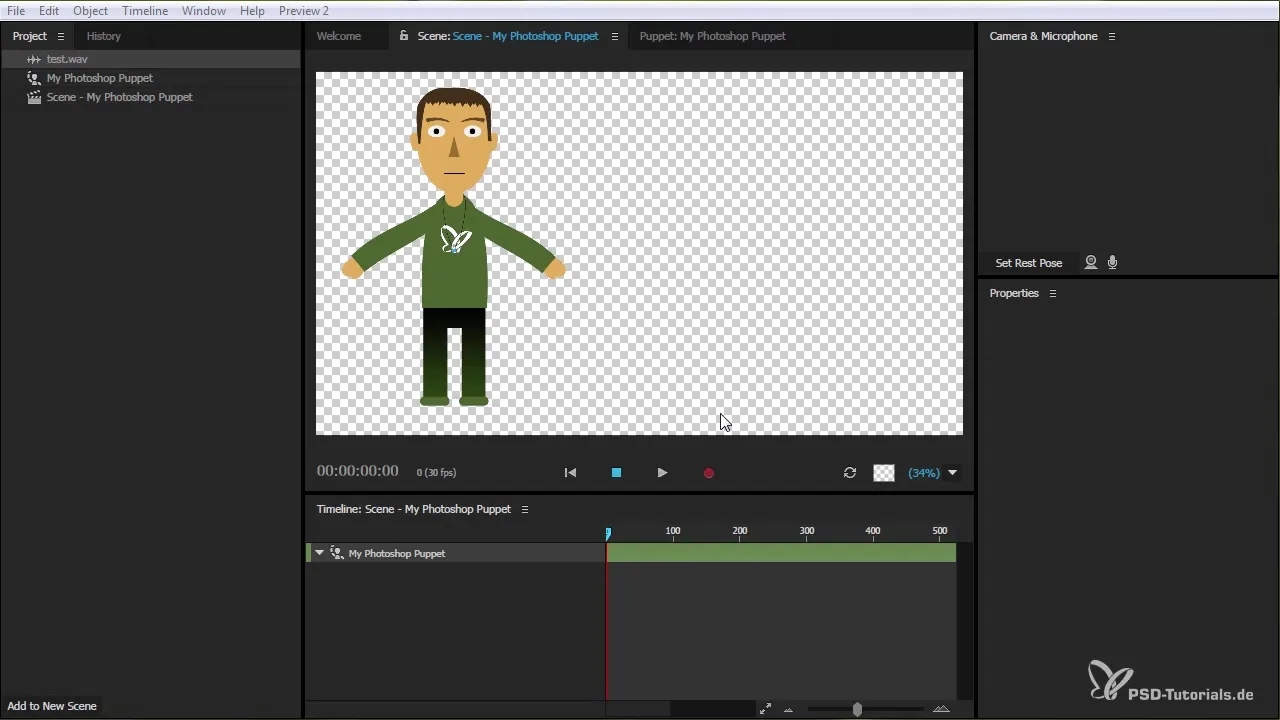
När du har valt dockan kan du leka med markörerna i tidslinjen för att förändra dockans egenskaper. Experimentera med olika skala och rörelser för att få en känsla för karaktärshanteringen.
Justera dockans egenskaper
För att optimera animeringen av din docka är det viktigt att justera egenskaperna i “Egenskaper”. Klicka på din dockas egenskaper för att göra inställningar som böjlighet och fysiska beteenden.
Till exempel kan du justera kedjan eller armarna på din docka så att den blir mer realistisk. Du har möjlighet att simulera vind eller andra fysiska effekter.
Animering genom ansiktsigenkänning och ljud
En av de starkaste funktionerna i Character Animator är möjligheten till ansiktsigenkänning. Aktivera kameran och se hur din docka reagerar när du efterliknar ditt ansiktsuttryck och rörelser. Detta ger en realistisk ansiktsanimation.
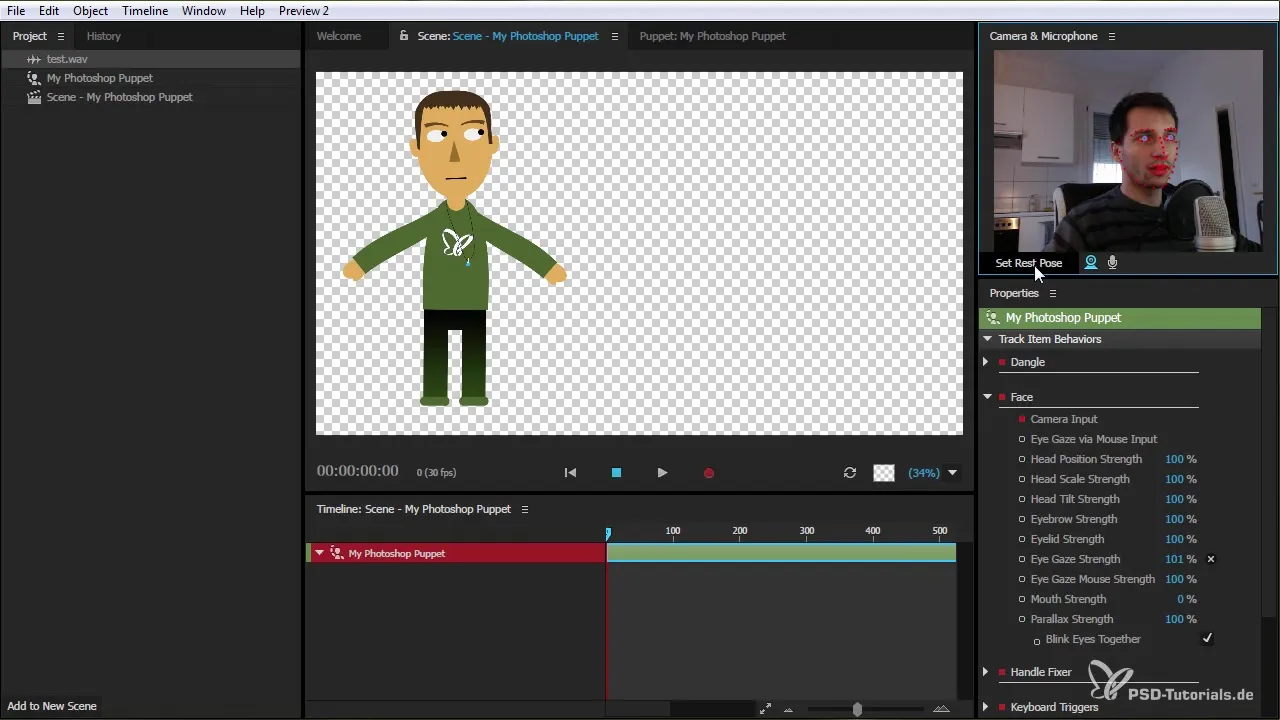
Du kan också spela in ljud eller använda en befintlig ljudfil. Lippynkningen skapas automatiskt av Character Animator, som analyserar ljudet och synkroniserar det med din dockas läpprörelser.
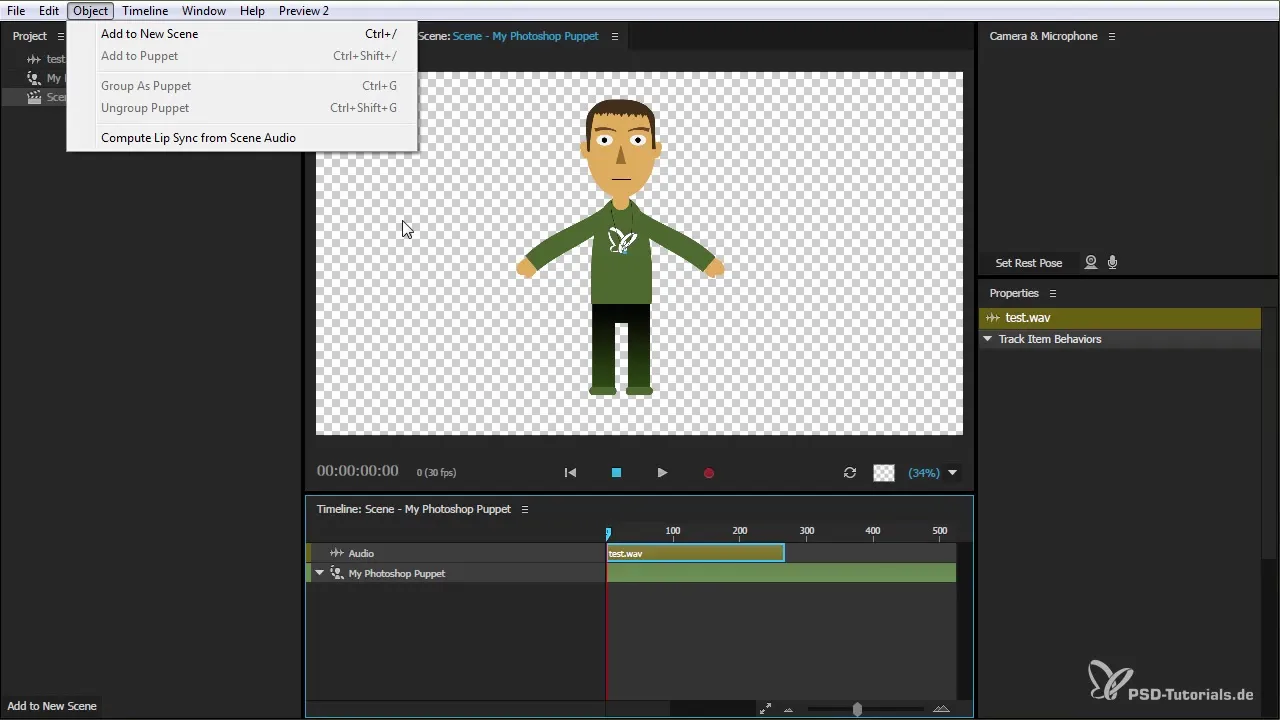
Styra gester med musen
Ett annat användbart verktyg är musspåren. Det gör att du kan skapa specifika gester genom att helt enkelt röra musen. Du kan till exempel animera dina händer för att göra rörelserna av din docka mer livfulla.
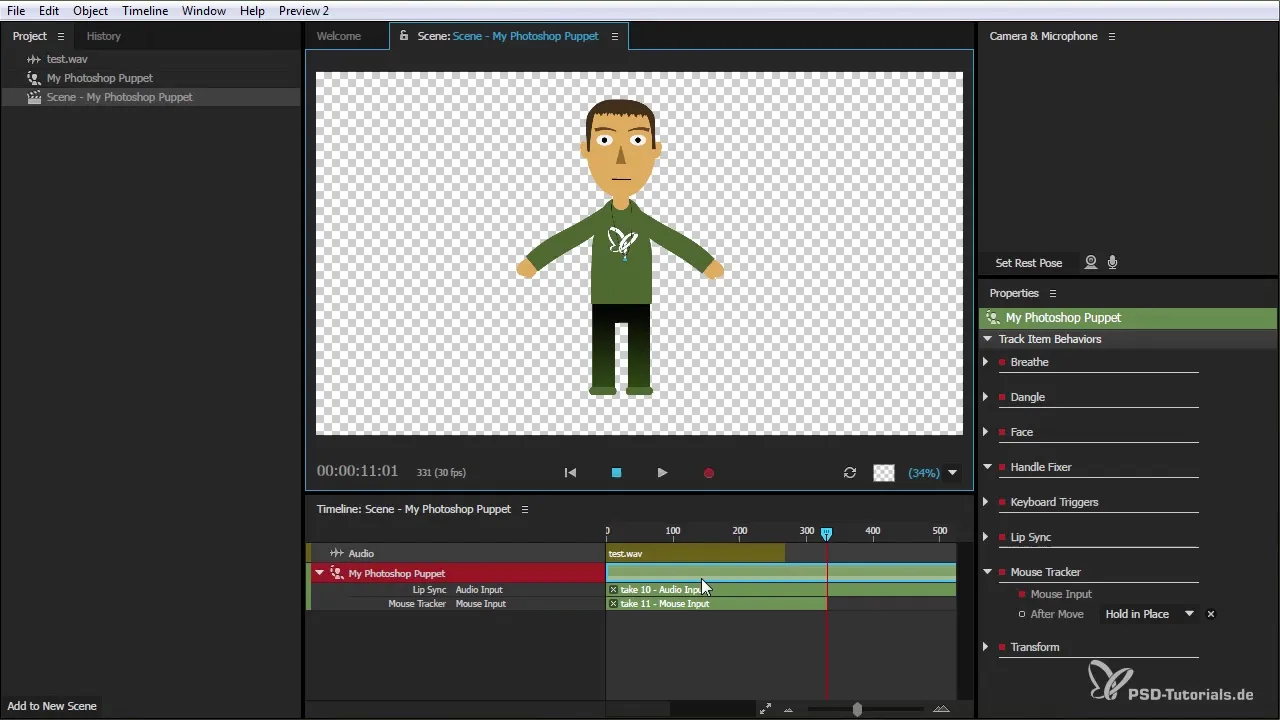
Glöm inte att du också kan justera återgången till viloläge för att hålla din animering så realistisk som möjligt.
Finjusteringar i animeringsverktyget
Gå tillbaka till “Puppet”-läget för att åtgärda eventuella fel och göra finjusteringar. Här kan du justera specifika punkter på dockan, såsom positionen för ankertpunkten, vilket är avgörande för rörelsen.
I detta läge har du också möjlighet att ställa in bildhastigheten och varaktigheten för animeringen för att säkerställa att allt flyter smidigt.
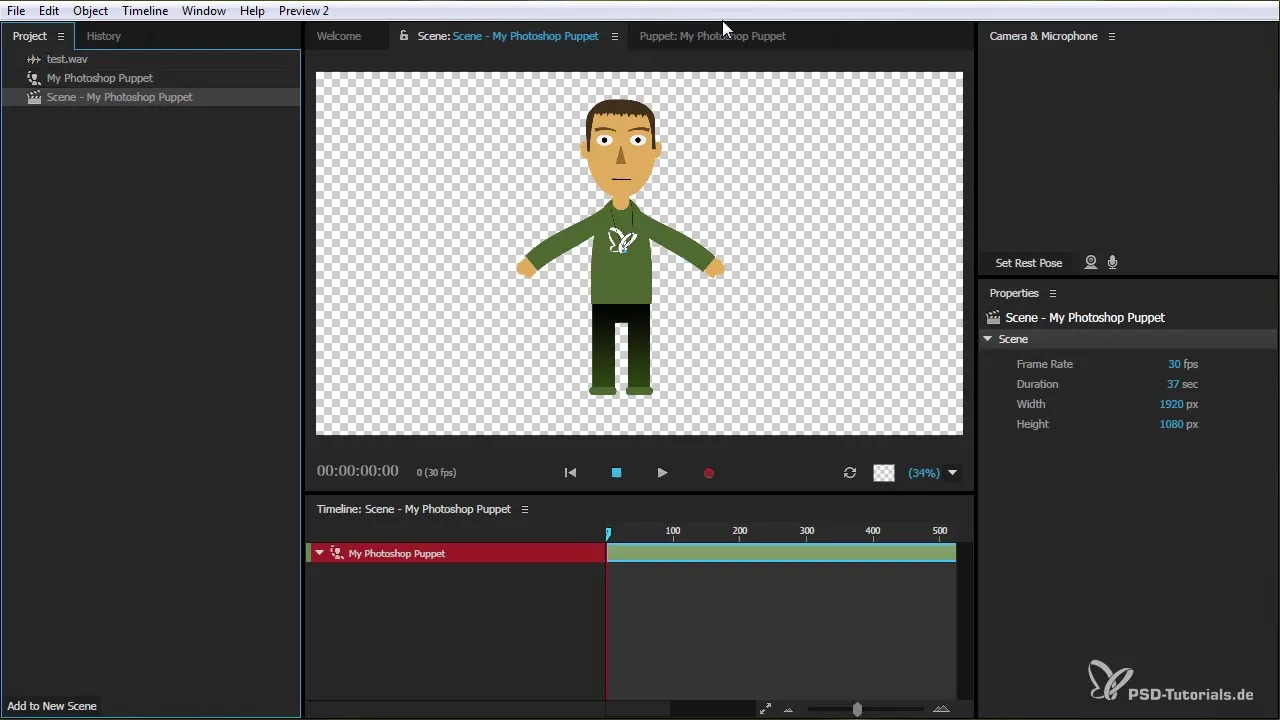
Kombinera effekter från olika ingångar
Nu blir det spännande: Du har möjlighet att kombinera olika ingångar. Du kan använda ljud, musrörelser och ansiktsrörelser för att skapa en komplex och dynamisk animering.
När du sammanfogar åtgärder kan det förekomma överlappningar. Se till att använda lagren i tidslinjen effektivt så att den önskade effekten uppstår.
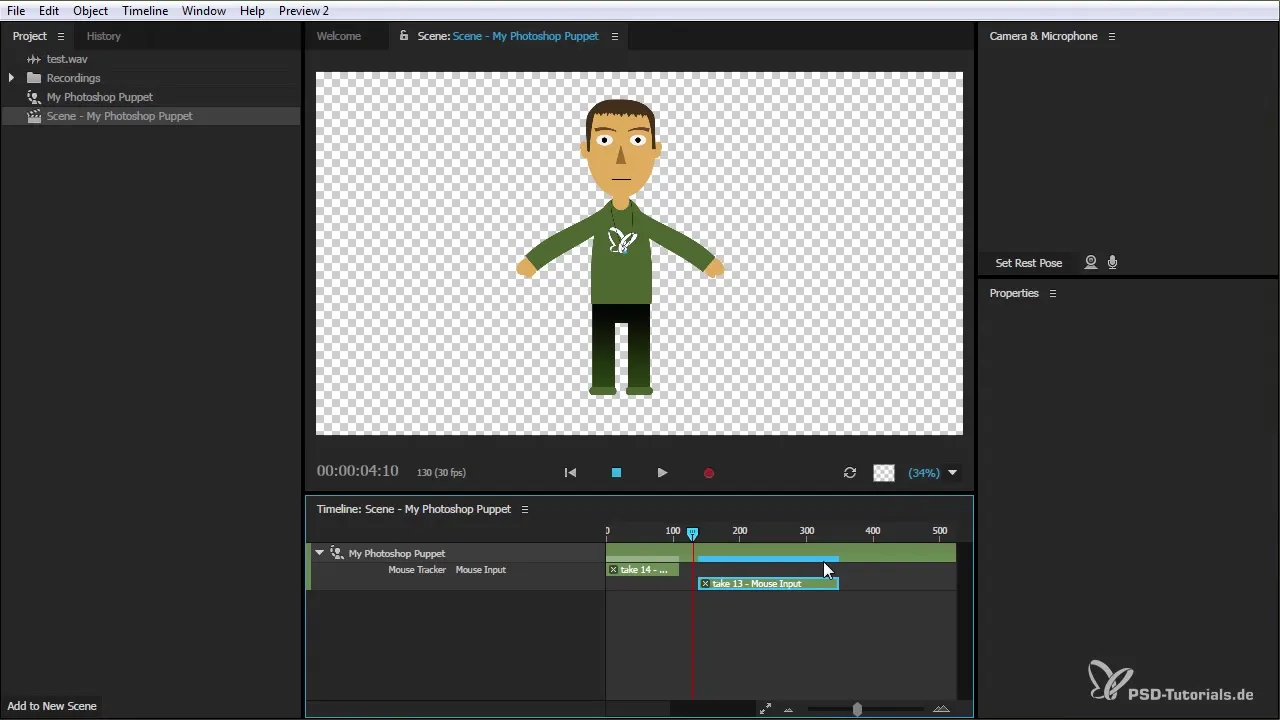
Sista kontroll och export
Så snart du är nöjd med animeringen, kontrollera den totala prestationen och se till att alla element passar bra tillsammans. Ofta behöver du göra små justeringar för att nå den perfekta animeringen.
När allt är till din belåtenhet kan du spara ditt arbete och exportera för användning i After Effects för att göra ytterligare justeringar eller lägga till nya element.
Sammanfattning – Karaktärsanimation i Creative Cloud
Att animera din docka med Adobe Character Animator öppnar många kreativa möjligheter. Genom att förstå de olika verktygen – från egenskaperna hos din docka till ljud- och musinputs och finjusteringarna – kan du skapa imponerande animationer som ger liv åt din karaktär.
Vanliga frågor
Hur väljer jag rätt docka för animering?Välj en docka som är välstrukturerad och redan har de önskade egenskaperna för animering.
Hur viktigt är lippynkningen?Lippynkningen är avgörande för att skapa intrycket av levande, realistiska dialoger.
Vad kan jag göra om min animering inte verkar flytande?Kolla bildhastigheten och rörelseytorna i din dock-setup och justera dem om nödvändigt.
Vilka ljudformat stöder Character Animator?Character Animator stöder olika ljudformat som du kan importera i ditt projekt. De vanligaste är WAV och MP3.
Hur hänger mus- och mikrofoningångar ihop?Mus- och mikrofoningångar kan användas samtidigt för att uppnå olika animeringseffekter som gester och lippynkning.


